みなさん、印刷の設定ってちゃんとできてますか?先日、社内の方からExcelファイルが回ってきたのですが、各自印刷してご利用ください。となっているにも関わらず、印刷設定ができてなく、え?ってなったので、ここで改めてご紹介したいと思います。
複数ページある場合、見出し行だけ全ページに印刷したい場合の設定
行数が多いデータだったり、顧客リスト等のExcelシートを印刷する場合、何も設定していないと、1枚目は一番上の項目行が印刷されてますが、2枚目以降からは項目行が印刷されず、わかりにくくなります。
1枚目はこんな感じでタイトルがついてますが、
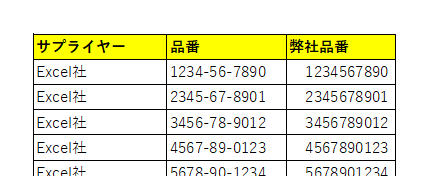
2枚目はタイトルがなく、見にくい状態となっております。
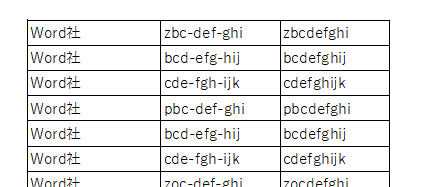
これを1枚目同様に全ページ先頭行にタイトルを設定する方法をご紹介します。
見出し行だけ全ページ印刷したいときの設定
ページレイアウトタブから印刷タイトルをクリックする。

シートタブの中のタイトル行をクリックしタイトルにしたい行の行ラベルをクリックしOK

これで、全てのページで見出し行が印刷される設定が完了です。
すごく簡単な設定なんだけど、忘れがちな設定。で、そのまま社内展開や客先へ展開してしまったら最悪。人に配る資料の印刷設定はちゃんとしておきましょう。
また、たまにディスプレイで表示されている状態と実際に印刷した状態が異なることがあります。
自分で作った資料だったら、ちゃちゃっと直したらいいんだけど、人が作った資料ってなんか変な設定がされてる事もあって、直しにくかったりしますよね。
例えばExcelシート上では全てきちんと表示されていても、印刷してみると文字が途中できれている。で、セルの幅を広げると、他の行にも影響がでて、見た目がくずれてしまうとか・・・。
そういう場合は下手に直さずに私の場合はファイル形式をPDFに変えて保存し印刷しています。
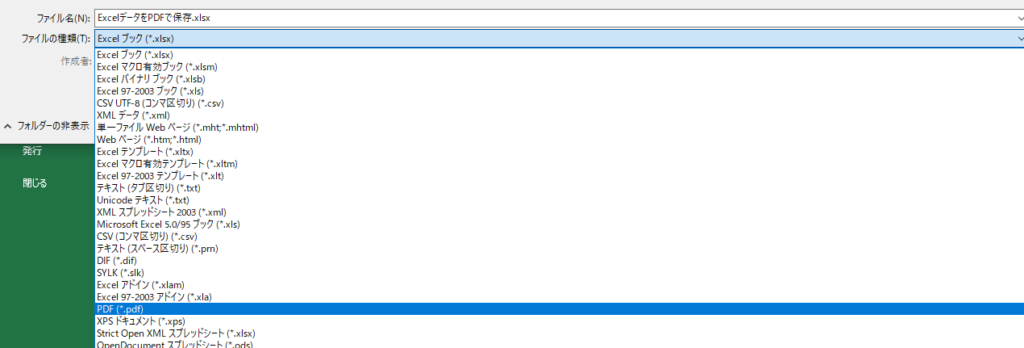
また、表示タブのページレイアウトをクリックした画面でしたら、ほぼ確実に印刷される状態を確認することができますので、覚えておくと便利です。
おすすめ書籍のご紹介
 |
新品価格 |

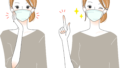

コメント